Scumpi
Membre
- Inscrit
- 26 Septembre 2012
- Messages
- 25 689
- Points
- 48
- #1

Comment réparer, ou restaurer votre LG G3 vers une rom stock / firmware officiel

Avertissement : Cette opération comporte des risques.
Phonandroid ne peut être tenu responsable des éventuels problèmes rencontrés.

Si comme beaucoup de personnes vous vous êtes procuré votre LG G3 auprès d'un opérateur, et que vous trouvez la surcouche de celui-ci trop "lourde" et que vous désirez vous en débarrasser alors ce tuto et fait pour vous. Il vous sera également utile pour repartir sur une base saine si vous désirez par exemple le revendre.
Les avantages avec cet outil :
* C'est une version modifiée de UpTestEX v1.2.3.1 qui fonctionne avec tous les smartphones LG !
* Une interface graphique simple et conviviale GUI simple.
* Plus besoin d'installer LG Mobile Support Tool !
* Nul besoin d'éditer le fichier hosts ou de démarrer "http server" pour le bypass !
* Sélection de langue automatique !

Version :
+ Build 25/06/2014 : Version initiale
+ Build 27/06/2014 : Fonctionne désormais avec Windows XP
+ Build 03/07/2014 : Fonctionne désormais avec Windows 8/8.1 64bit

Avoir installé
Les drivers LG -->
S'il vous plaît,
Connexion
ou
S'inscrire
pour voir le contenu ou les urls !
LG Flash Tool 2014 -->
S'il vous plaît,
Connexion
ou
S'inscrire
pour voir le contenu ou les urls !
Un fichier .KDZ pour votre LG G3 -->
S'il vous plaît,
Connexion
ou
S'inscrire
pour voir le contenu ou les urls !

1) Commencez par dézipper le fichier "LG Flash Tool 2014.zip" et extrayez le dossier "LG Flash Tool 2014".
2) Appareil éteint, passez le en mode download : maintenez la touche volume + en le connectant via le câble USB à votre ordinateur.
3) Une fois cela fait, exécutez le fichier "LGFlashTool2014".
4) Cette fenêtre devrait alors s'ouvrir.
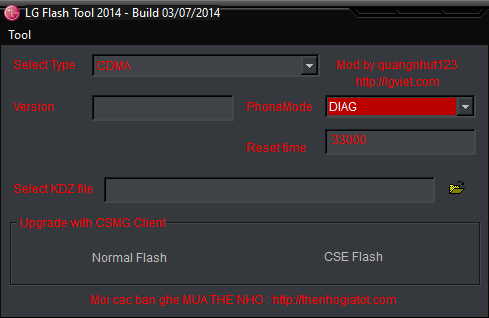
5) Dans le menu déroulant "PhoneMode", passer le mode "DIAG" en "CS_EMERGENCY".
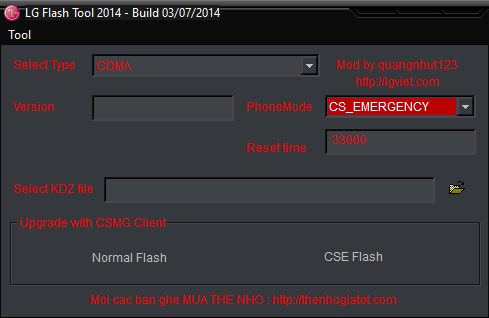
6) Choisissez alors le fichier .KDZ (firmware) que vous désirez flasher, en cliquant sur le petit "dossier jaune".
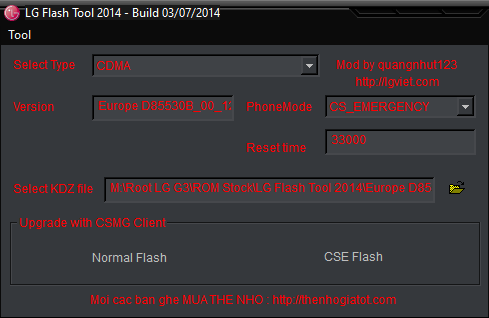
7) Deux choix s'offrent alors à vous :
Normal Flash : Utilisez-le seulement quand vous devez fixer une erreur système. Vous ne perdez aucunes données.
CSE Flash : Choisissez cette option si vous avez besoin d faire une installation propre. Toutes vos données seront effacées. Il est recommandé pour faire une mise à jour ou tout simplement si vous désirez revenir sur une rom stock.
8) Vous arrivez à cette fenêtre, il ne vous reste plus qu'à cliquer sur "Start".
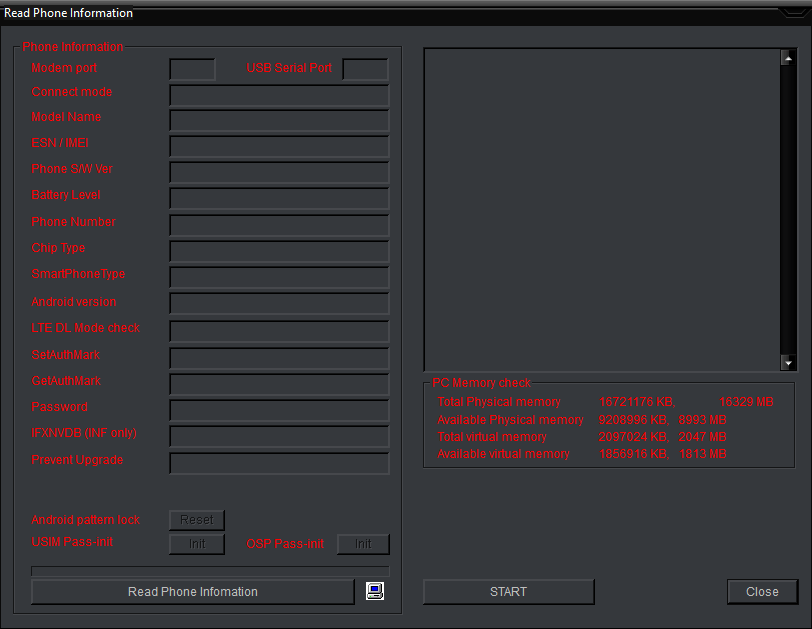
9) A ce stade, on vous demande de choisir la langue.
Pas besoin , car il est automatiquement paramétré sur l'anglais.
(Cela n'aura pas d'incidence sur votre firmware).
Appuyez sur "OK" pour lancer la procédure.
10) Une fois le flash terminé, déconnectez le téléphone et fermez l’application de flash.
Laissez votre téléphone travailler, pas d'inquiétude car le 1er démarrage peut être un peu long
Vos retours sont les bienvenus
Dernière édition par un modérateur:
